您现在的位置是:网站首页> 编程资料编程资料
Win7如何清理Installer文件夹?Win7系统清理Installer文件夹的方法_windows7_Windows系列_操作系统_
![]() 2023-12-25
123人已围观
2023-12-25
123人已围观
简介 Win7如何清理Installer文件夹?Win7系统清理Installer文件夹的方法_windows7_Windows系列_操作系统_
我们知道系统里面有很多文件夹,其中有一个叫做Windows Installer文件夹,这个文件夹里面有很多冗余文件,于是我们就得清理一下,那么Windows7下如何清理Installer文件夹呢?下面小编就给大家带来Win7系统清理Installer文件夹的方法,一起来看看吧!
方法/步骤:
1、使用Windows+E快捷键,调出资源管理器→C盘(系统盘)。
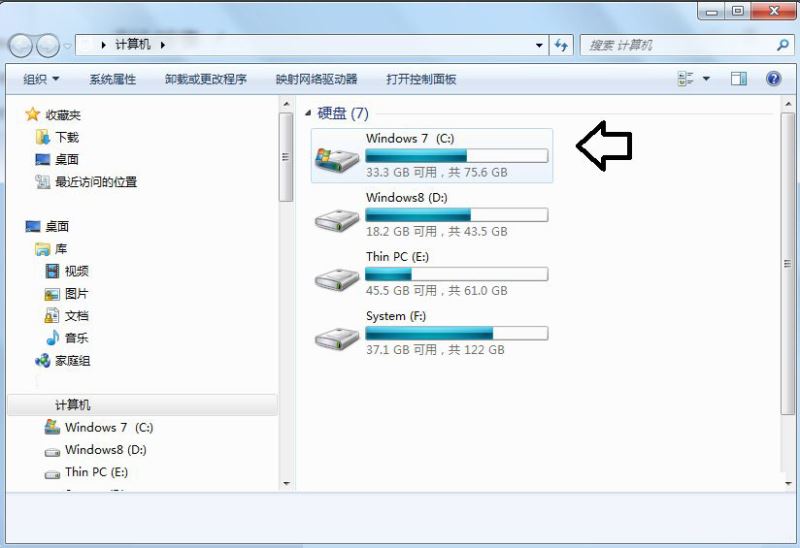
2、Windows文件夹下有一个Windows Installer文件夹,这是一个系统文件夹,这里的文件不能随意删除,否则一些软件(比如Office)有问题,都会来这里调用相应的文件修复程序的。
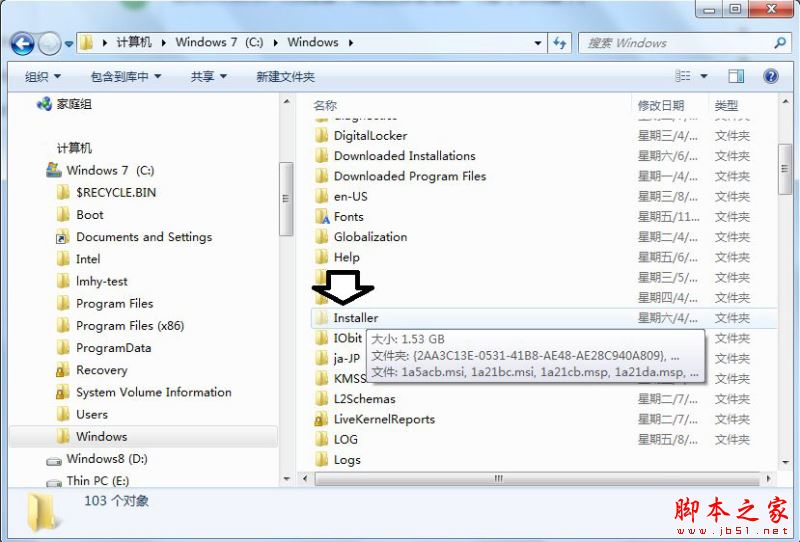
3、因为该文件夹的重要性,所以这是一个隐藏的文件夹,如果没有找到,可能是隐藏了,可以在文件夹选项中将其显示出来。
4、开始→运行(或者使用Windows+R快捷键调出运行)→输入:control folders点击确定(或者按回车键)执行命令打开文件夹选项设置框。
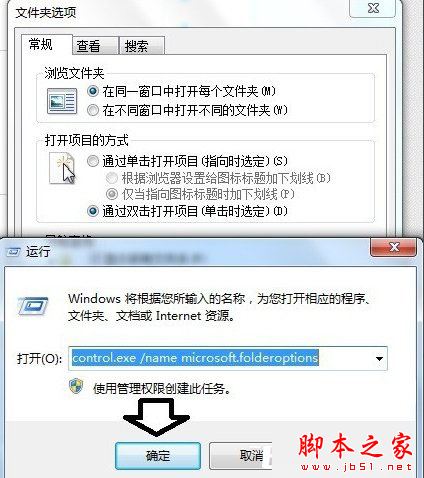
5、文件夹选项→查看→高级设置→去除隐藏受保护的操作系统文件(推荐)前的选中项,再点选显示隐藏的文件、文件夹和驱动器→确定。
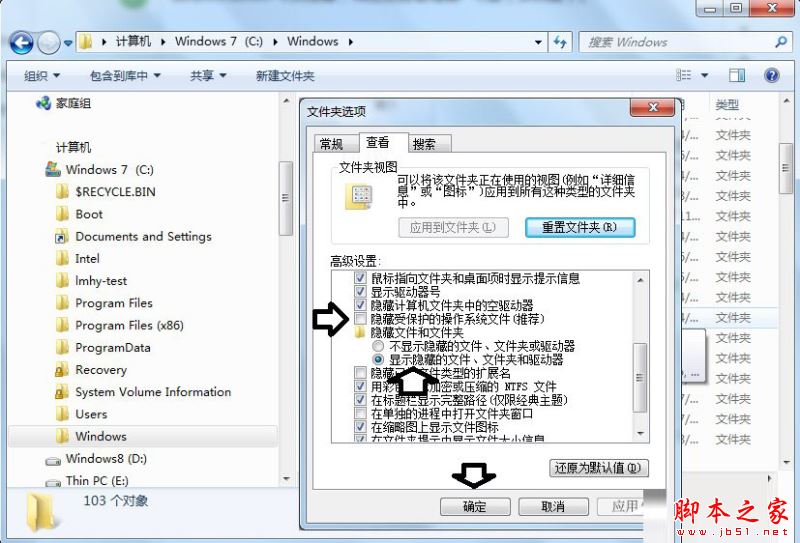
6、那么这么庞大的文件夹如何清理呢?可以使用专用的工具(冗余文件清理工具)清理。下载、解压、打开即可(无需安装)。
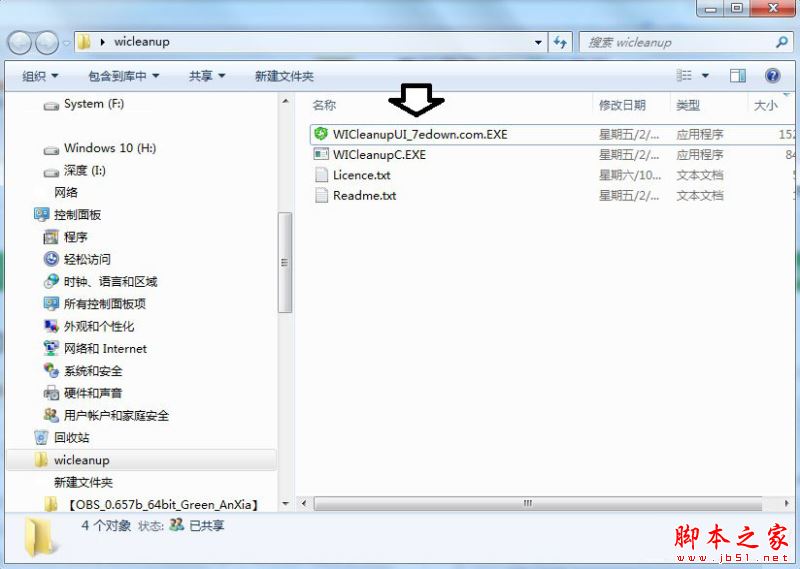
7、点击扫描按钮。
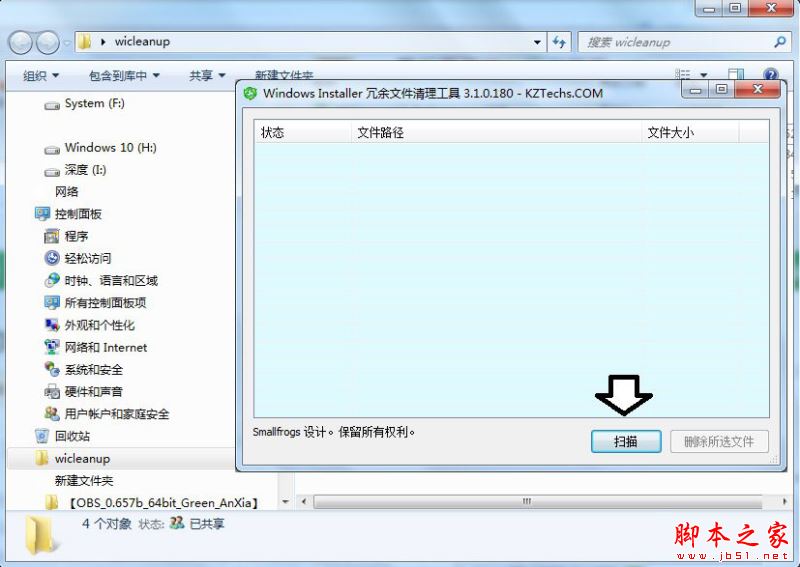
8、稍后(按钮灰色,不可使用)……
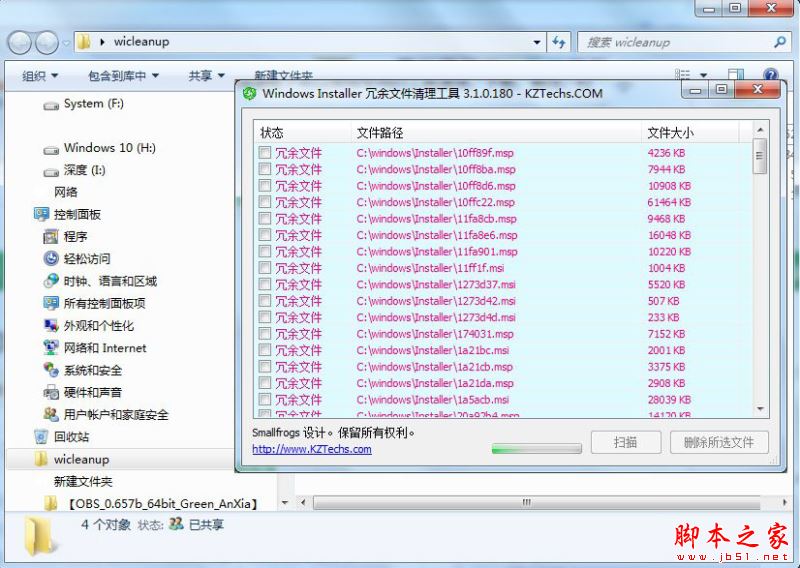
9、直到全部结束,删除所选文件的按钮才可以使用。但是,这个程序没有全选的按钮,只能一个个删除。
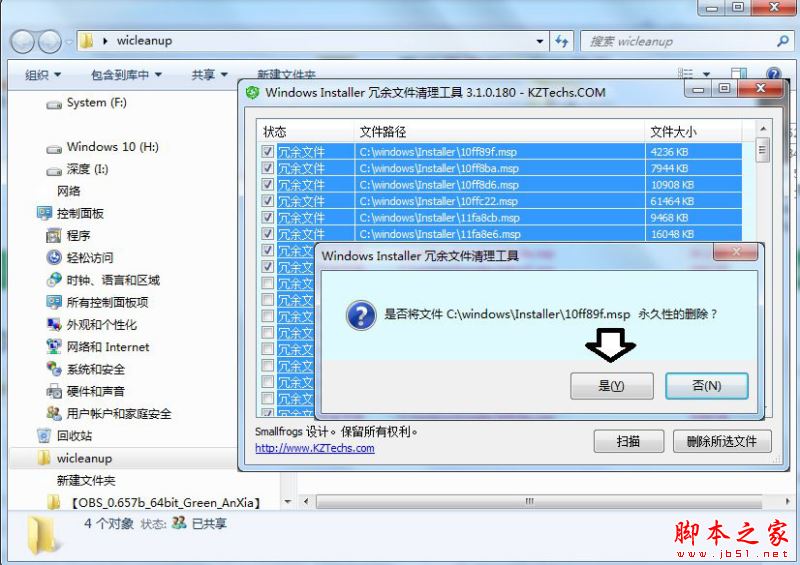
以上就是Windows7下清理Installer文件夹的方法了,我们首先要先该文件夹显示出来,之后我们再利用冗余文件清理工具进行清理就可以了。感谢大家的阅读,更多内容请关注网站!
相关内容
- Windows7系统共享选项变灰无法点击怎么解决_windows7_Windows系列_操作系统_
- Win7系统电脑出现卡屏假死的现象的原因及解决方法_windows7_Windows系列_操作系统_
- Win7旗舰版kb4034664修复补丁下载以及更新、修复内容汇总_windows7_Windows系列_操作系统_
- 解决Win7 Mscorsvw进程CPU占用高的问题_windows7_Windows系列_操作系统_
- Win7系统怎么设置处理器内核数?Win7设置处理器内核数的方法_windows7_Windows系列_操作系统_
- win7注册表怎么清理bat win7系统清理注册表介绍_windows7_Windows系列_操作系统_
- Oracle 12c如何卸载?Windows7上完全卸载Oracle 12c操作步骤(图解教程)_windows7_Windows系列_操作系统_
- 迷你西游太乙剑诀技能资料介绍_手机游戏_游戏攻略_
- 欢乐西游高手必知的八大成神技巧_手机游戏_游戏攻略_
- 迷你西游混元一击技能资料介绍_手机游戏_游戏攻略_





